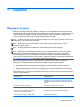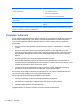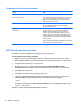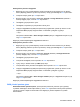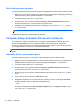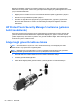HP Notebook Reference Guide
DriveLock parolasını yönetme
Computer Setup'ta bir DriveLock parolası oluşturmak, değiştirmek veya silmek için şu adımları izleyin:
1. Bilgisayarı açın ve ekranın altında "Press the ESC key for Startup Menu" (Başlangıç Menüsü için
ESC tuşuna basın) mesajı görüntülendiğinde esc tuşuna basın.
2. Computer Setup'a girmek için f10 tuşuna basın.
3. Bir işaret aygıtı veya ok tuşlarını kullanarak, Security > DriveLock Password'ü (Güvenlik >
DriveLock Parolası) seçin, sonra da ekran yönergelerini izleyin.
4. Seçtiğiniz sürücüde DriveLock korumasını onaylamak için, onay alanına DriveLock yazın ve
enter tuşuna basın.
NOT: DriveLock onayı büyük/küçük harfe duyarlıdır.
Değişiklikleriniz bilgisayar yeniden başlatılınca etkinleşir.
Computer Setup Automatic DriveLock’u kullanma
Çok kullanıcılı bir ortamda, Automatic DriveLock parolası oluşturabilirsiniz. Automatic DriveLock
parolası etkinleştirildiğinde, sizin için rastgele bir kullanıcı adı ve bir DriveLock ana parolası
oluşturulur. Herhangi bir kullanıcı, parola ile kimlik doğrulamasını geçerse, sürücü kilidini açmak için
aynı rastgele kullanıcı ve DriveLock ana parolası kullanılacaktır.
NOT: Automatic DriveLock özelliklerine erişmek için önce bir BIOS yönetici parolanızın olması
gerekir.
Automatic DriveLock parolasını girme
Automatic DriveLock parolasını Computer Setup'ta etkinleştirmek için şu adımları izleyin:
1. Bilgisayarı açın veya yeniden başlatın ve ekranın altında "Press the ESC key for Startup Menu"
(Başlangıç Menüsü için ESC tuşuna basın) mesajı görüntülendiğinde esc tuşuna basın.
2. Computer Setup'a girmek için f10 tuşuna basın.
3. Bir işaret aygıtı veya ok tuşlarını kullanarak, Security > Automatic DriveLock'u (Güvenlik >
Automatic DriveLock) seçin, sonra da enter tuşuna basın.
4. Bir işaret aygıtı veya ok tuşlarını kullanarak dahili bir sabit sürücü seçin, sonra da enter tuşuna
bas
ın.
5. Uyarıyı okuyun. Devam etmek için YES'i (EVET) seçin.
6. Değişiklikleri kaydetmek ve Computer Setup'tan çıkmak için ekranın sol alt köşesindeki Save
(Kaydet) simgesini tıklatın ve ekrandaki yönergeleri izleyin.
– veya –
Ok tuşlarını kullanarak File > Save Changes and Exit'i (Dosya > Değişiklikleri Kaydet ve Çık)
seçin, sonra da enter tuşuna basın.
56 Bölüm 7 Güvenlik